Debian12安装nvidia闭源驱动
1.查询自己安装的显卡型号
下面展示一些 内联代码片。
// 查询当前使用的显卡
lspci | grep VGA
// 查询nvidia显卡
lspci | grep -i nvidia
// 以笔记本RTX2050显卡为例
In:
lspci | grep -i nvidia
Out:
01:00.0 3D controller: NVIDIA Corporation GA107M [GeForce RTX 2050] (rev a1)
2. 下载Nvidia linux驱动
直接在官网下载,如图所示
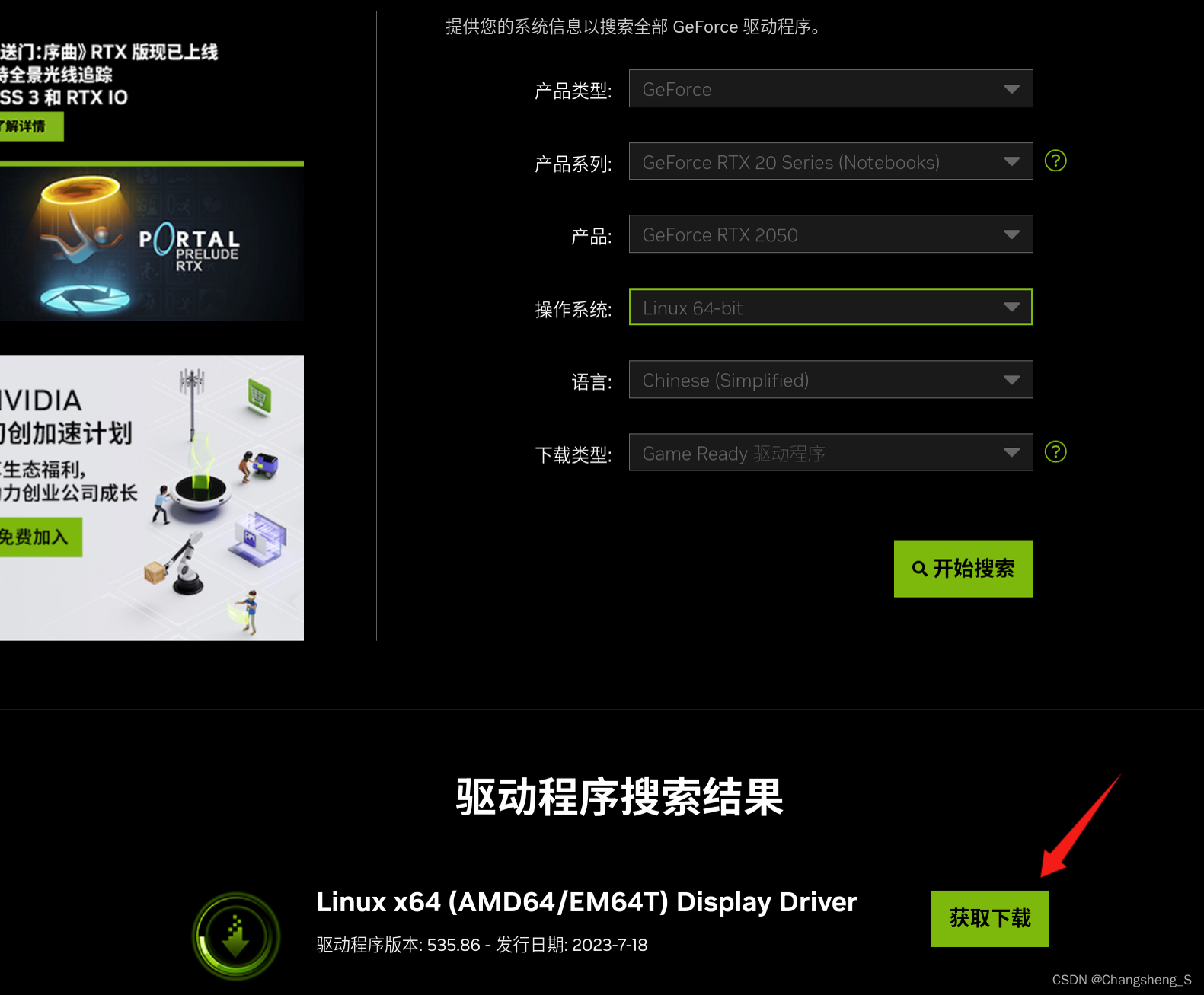 下载完成后,放入某一路径(路径要是全英文)。
下载完成后,放入某一路径(路径要是全英文)。
3. 安装驱动依赖项
1, 安装GCC
// A code block
sudo apt update
#以下以debian为例,默认的Debian存储库包含一个名为的元数据包build-essential,
#其中包含GCC编译器以及编译软件所需的其他库和实用程序。
sudo apt install build-essential
// An highlighted block
sudo apt update
sudo apt install build-essential
2, 安装linux-header
(1)查看内核版本号
// 查看内核
uname -srm
// An highlighted block
In:
uname -srm
Out:
Linux 6.1.0-10-amd64 x86_64
(2)查找匹配安装包
// A code block
sudo apt-cache search linux-header
// An highlighted block
In:
sudo apt-cache search linux-header
Out:
linux-headers-6.1.0-10-amd64 - Header files for Linux 6.1.0-10-amd64
linux-headers-6.1.0-10-cloud-amd64 - Header files for Linux 6.1.0-10-cloud-amd64
linux-headers-6.1.0-10-common - Common header files for Linux 6.1.0-10
linux-headers-6.1.0-10-common-rt - Common header files for Linux 6.1.0-10-rt
linux-headers-6.1.0-10-rt-amd64 - Header files for Linux 6.1.0-10-rt-amd64
linux-headers-6.1.0-9-amd64 - Header files for Linux 6.1.0-9-amd64
linux-headers-6.1.0-9-cloud-amd64 - Header files for Linux 6.1.0-9-cloud-amd64
linux-headers-6.1.0-9-common - Common header files for Linux 6.1.0-9
linux-headers-6.1.0-9-common-rt - Common header files for Linux 6.1.0-9-rt
linux-headers-6.1.0-9-rt-amd64 - Header files for Linux 6.1.0-9-rt-amd64
linux-headers-cloud-amd64 - Header files for Linux cloud-amd64 configuration (meta-package)
linux-headers-rt-amd64 - Header files for Linux rt-amd64 configuration (meta-package)
(3)选择安装包进行安装
// 安装6.1.0-10版本
sudo apt install linux-headers-6.1.0-10-amd64
// An highlighted block
In:
sudo apt install linux-headers-6.1.0-10-amd64
4.安装驱动run
(1)赋予.run文件可执行权限
注意路路径自己添加,我的run文件在当前文件夹下
// 给当前用户添加可执行权限
chmod u+x NVIDIA-Linux-x86_64-535.86.05.run
(2)使用纯文本模式安装nv驱动
//进入纯文本模式
sudo telinit 3
(3)安装
进入驱动文件所在的文件或者根据路径执行
sudo ./chmod u+x NVIDIA-Linux-x86_64-535.86.05.run
注意:还需要关闭bios的安全启动模式,才能在linux执行nvidia-smi命令。且当前用户需要在sudo组内,否则需要全程root用户执行。
打完收工!之后更新配置Torch_cuda。




 该文详细介绍了在Debian12系统中如何安装Nvidia闭源驱动,包括查询显卡型号、下载驱动、安装依赖项(GCC和linux-headers)以及执行.run文件安装驱动的步骤。需要注意的是,安装过程中需关闭BIOS的安全启动模式,并确保用户具有相应权限。
该文详细介绍了在Debian12系统中如何安装Nvidia闭源驱动,包括查询显卡型号、下载驱动、安装依赖项(GCC和linux-headers)以及执行.run文件安装驱动的步骤。需要注意的是,安装过程中需关闭BIOS的安全启动模式,并确保用户具有相应权限。
















 2771
2771

 被折叠的 条评论
为什么被折叠?
被折叠的 条评论
为什么被折叠?








